Trong công việc hàng ngày, bảng tính lẽ ra phải là công cụ giúp tiết kiệm thời gian, nhưng đôi khi chúng lại khiến mọi thứ trở nên phức tạp và lộn xộn hơn. Việc phải dò tìm qua vô số menu hay thao tác thủ công với dữ liệu khổng lồ có thể tiêu tốn hàng giờ quý báu của bạn. Tuy nhiên, với vai trò là một chuyên gia về tối ưu hóa quy trình làm việc với dữ liệu, tôi đã khám phá ra một số hàm cực kỳ mạnh mẽ trong Google Sheets, đủ sức gánh vác những tác vụ nặng nề nhất, giúp bạn tự động hóa công việc và biến bảng tính thành một trợ thủ đắc lực thực sự.
Bài viết này sẽ giới thiệu 8 hàm Google Sheets được đánh giá cao và được sử dụng rộng rãi nhất, có khả năng biến đổi hoàn toàn cách bạn tương tác với dữ liệu. Từ việc tra cứu thông tin nhanh chóng đến việc tạo báo cáo động, những hàm này không chỉ giúp bạn làm việc hiệu quả hơn mà còn tối ưu hóa quy trình làm việc, loại bỏ những thao tác thủ công tẻ nhạt, từ đó giải phóng thời gian cho những công việc quan trọng hơn. Hãy cùng tìm hiểu những “bí kíp” này để làm chủ Google Sheets và nâng cao năng suất của bạn.
8. VLOOKUP: Tra Cứu Dữ Liệu Nhanh Chóng và Chính Xác
Hàm VLOOKUP là một công cụ tra cứu mạnh mẽ, cho phép bạn tìm kiếm một giá trị cụ thể trong cột đầu tiên của một dải ô và trả về một giá trị tương ứng từ một cột khác trong cùng hàng. Nó thực sự là một “người hùng” giúp bạn thoát khỏi việc cuộn trang thủ công qua hàng ngàn dòng dữ liệu để tìm kiếm thông tin mong muốn.
Cú pháp hàm VLOOKUP
Cú pháp cơ bản của VLOOKUP như sau:
VLOOKUP(search_key, range, index, [is_sorted])search_key: Giá trị bạn muốn tìm kiếm (ví dụ: tên sản phẩm, mã nhân viên).range: Bảng hoặc dải ô mà bạn muốn tìm kiếm.index: Số thứ tự của cột (trongrange) mà bạn muốn trả về dữ liệu. Cột đầu tiên trongrangelà 1.is_sorted(tùy chọn): Một giá trị TRUE hoặc FALSE.- FALSE: Tìm kiếm chính xác (exact match). Đây là lựa chọn thường được sử dụng nhất cho hầu hết các tác vụ tra cứu.
- TRUE: Tìm kiếm gần đúng (approximate match), yêu cầu cột đầu tiên của
rangephải được sắp xếp theo thứ tự tăng dần.
Khi bạn đặt is_sorted là FALSE, hàm sẽ chỉ trả về các kết quả trùng khớp chính xác, điều này thường là những gì bạn mong muốn cho hầu hết các tác vụ tra cứu dữ liệu.
Ví dụ thực tế về VLOOKUP
Hãy xem cách VLOOKUP hoạt động trong thực tế:
=VLOOKUP("Saniya", B2:J3000, 9, FALSE)Công thức này sẽ tìm kiếm tên “Saniya” trong cột B (cột đầu tiên của dải B2:J3000) và trả về giá trị tương ứng từ cột thứ chín của dải đó. Đây là lựa chọn hoàn hảo nếu bạn cần tìm kiếm chi tiết nhân viên, thông tin sản phẩm hoặc bất kỳ dữ liệu nào được tổ chức dưới dạng bảng.
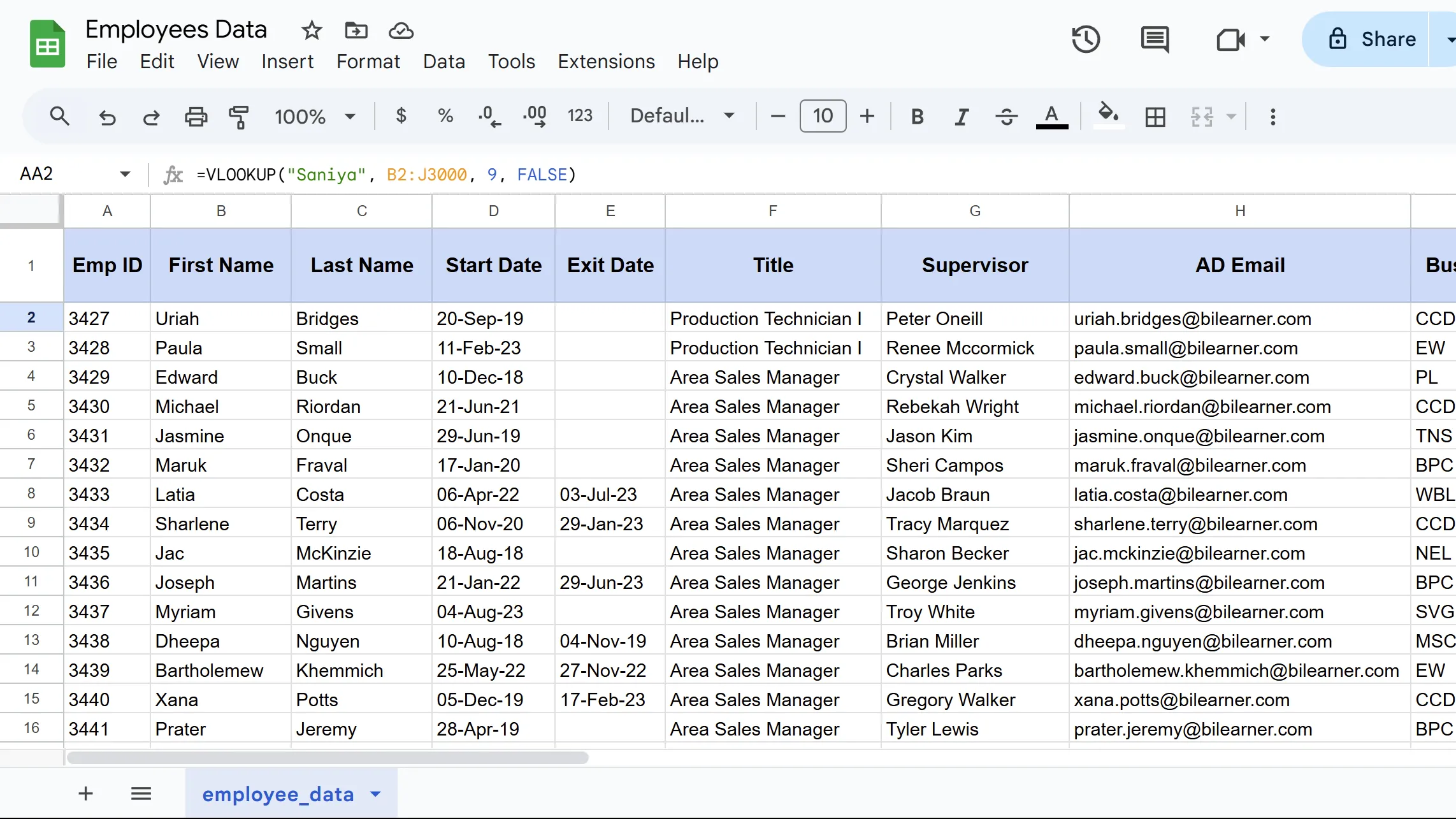 Kết quả hàm VLOOKUP trong Google Sheets minh họa tìm kiếm thông tin nhân viên "Saniya" từ cột B và trả về dữ liệu từ cột thứ 9.
Kết quả hàm VLOOKUP trong Google Sheets minh họa tìm kiếm thông tin nhân viên "Saniya" từ cột B và trả về dữ liệu từ cột thứ 9.
Hạn chế của VLOOKUP
Một hạn chế của VLOOKUP là nó chỉ có thể tìm kiếm sang bên phải của cột tìm kiếm. Nó không thể “nhìn” sang bên trái. Tuy nhiên, đối với hầu hết các tác vụ tra cứu hàng ngày, VLOOKUP vẫn là một công cụ hiệu quả và đáng tin cậy.
7. SUMIF: Tính Tổng Có Điều Kiện Hiệu Quả
Hàm SUMIF được thiết kế để cộng các giá trị trong một dải ô dựa trên một hoặc nhiều tiêu chí cụ thể mà bạn đặt ra. Thay vì phải tính toán thủ công tổng số cho từng danh mục khác nhau, hàm này sẽ thực hiện công việc nặng nhọc đó một cách chính xác và tự động.
Trong khi hàm IF cơ bản chỉ trả về TRUE hoặc FALSE dựa trên điều kiện, SUMIF đi xa hơn bằng cách thực hiện các phép tính trên dữ liệu thỏa mãn tiêu chí của bạn.
Cú pháp hàm SUMIF
Cú pháp của SUMIF là:
SUMIF(range, criteria, [sum_range])range: Phạm vi các ô bạn muốn kiểm tra dựa trên tiêu chí.criteria: Điều kiện mà các ô trongrangephải đáp ứng (ví dụ: “>1000”, “Hoàn thành”, “=Báo cáo”).sum_range(tùy chọn): Phạm vi các ô chứa giá trị thực tế mà bạn muốn cộng lại. Nếu bạn bỏ quasum_range, SUMIF sẽ cộng các giá trị trong chínhrangeđó.
Hàm này hoạt động với cả văn bản, số, và thậm chí cả các ký tự đại diện (wildcards) như dấu hoa thị (*) cho các kết quả khớp một phần.
Ví dụ thực tế về SUMIF
=SUMIF(V2:V3000, "<1000", Z2:Z3000)Trong ví dụ trên, công thức này sẽ kiểm tra cột V xem có giá trị nào nhỏ hơn 1000 không, sau đó cộng tổng các số tiền tương ứng trong cột Z. Công thức này cực kỳ hữu ích để tính tổng doanh số, các danh mục chi phí hoặc bất kỳ phép tính tổng có điều kiện nào khác.
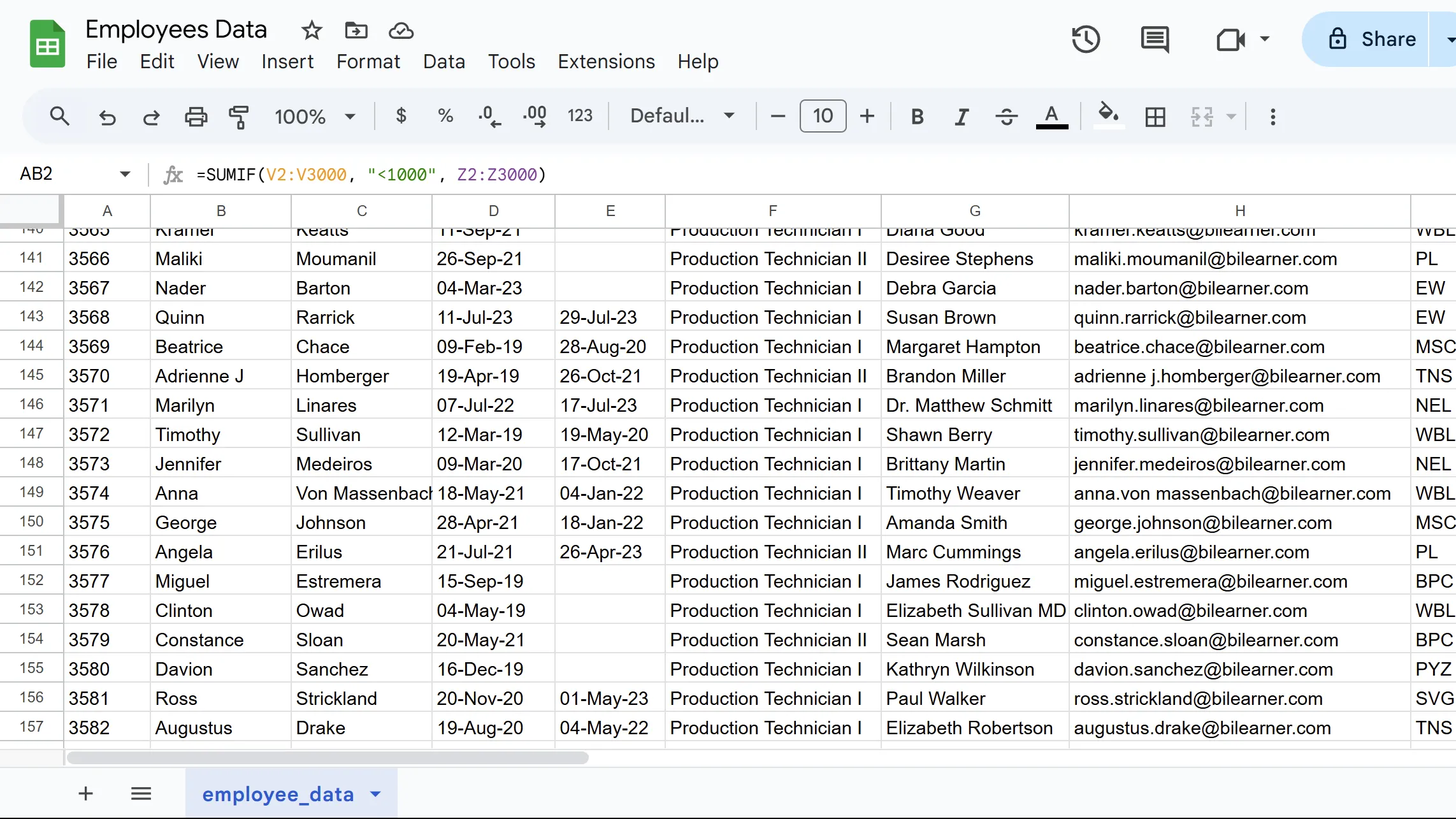 Kết quả hàm SUMIF trong Google Sheets minh họa tính tổng các giá trị trong cột Z dựa trên điều kiện các giá trị tương ứng ở cột V nhỏ hơn 1000.
Kết quả hàm SUMIF trong Google Sheets minh họa tính tổng các giá trị trong cột Z dựa trên điều kiện các giá trị tương ứng ở cột V nhỏ hơn 1000.
Bạn thậm chí có thể kết hợp nhiều tiêu chí, mặc dù bạn sẽ cần sử dụng hàm SUMIFS cho mức độ phức tạp đó.
6. CONCATENATE: Ghép Nối Văn Bản Tức Thì
Hàm CONCATENATE là một công cụ tuyệt vời để kết hợp văn bản từ nhiều ô khác nhau vào một ô duy nhất. Khi bạn cần ghép nối họ và tên, tạo địa chỉ email tự động, hoặc xây dựng các nhãn tùy chỉnh, bạn có thể sử dụng hàm này để xử lý việc thao tác văn bản một cách hiệu quả.
Bạn cũng có thể sử dụng ký hiệu dấu và (&) làm phím tắt để nối chuỗi cơ bản, tuy nhiên, hàm CONCATENATE trong Google Sheets cung cấp sự linh hoạt hơn cho các kết hợp phức tạp.
Cú pháp hàm CONCATENATE
Cú pháp của CONCATENATE là:
CONCATENATE(string1, [string2, ...])string1: Giá trị văn bản đầu tiên của bạn. Bạn có thể thêm không giới hạn các chuỗi bổ sung.- Mỗi tham số có thể là một tham chiếu ô, văn bản thực tế trong dấu ngoặc kép, hoặc một sự kết hợp của cả hai.
Hãy nhớ rằng hàm này không tự động thêm khoảng trắng, vì vậy bạn cần thêm chúng thủ công dưới dạng các tham số riêng biệt, như trong ví dụ sau.
Ví dụ thực tế về CONCATENATE
=CONCATENATE(B2, " ", C2)Công thức này sẽ kết hợp giá trị từ ô B2 và C2, được ngăn cách bởi một khoảng trắng. Nó hoàn hảo để tạo tên đầy đủ, mã sản phẩm, địa chỉ được định dạng, và nhiều hơn nữa.
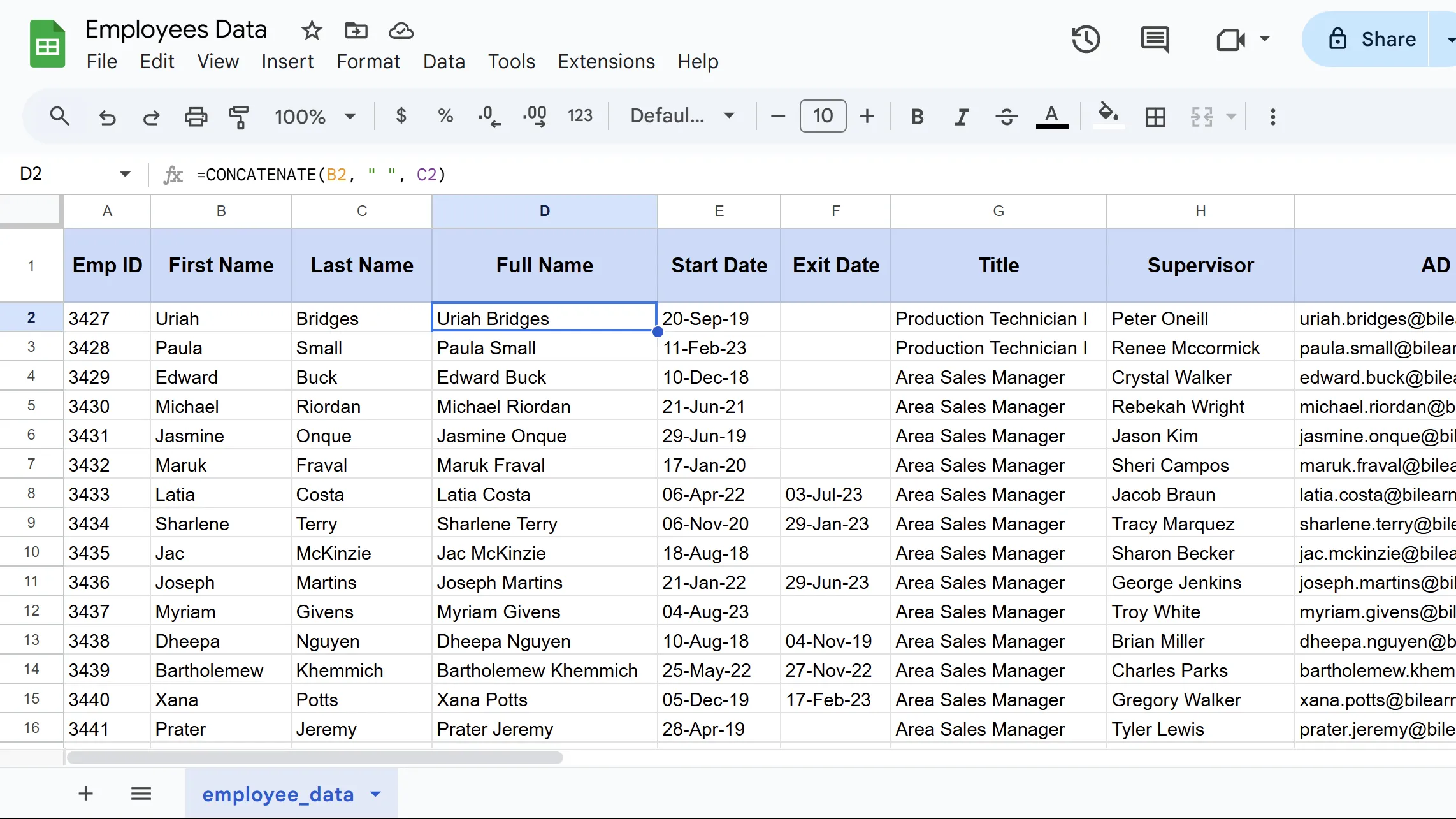 Kết quả hàm CONCATENATE trong Google Sheets minh họa cách ghép nối giá trị từ ô B2 và C2 với một khoảng trắng ở giữa.
Kết quả hàm CONCATENATE trong Google Sheets minh họa cách ghép nối giá trị từ ô B2 và C2 với một khoảng trắng ở giữa.
CONCATENATE có thể trở nên hơi khó quản lý nếu bạn sử dụng quá nhiều tham số, nhưng nó vẫn là cách đáng tin cậy nhất để hợp nhất dữ liệu văn bản.
5. COUNTIF: Đếm Giá Trị Theo Điều Kiện Đơn Giản
Hàm COUNTIF được sử dụng để đếm số ô đáp ứng một tiêu chí cụ thể trong một dải ô. Khi bạn cần theo dõi số lượng mục thuộc một danh mục nhất định – như đếm các tác vụ đã hoàn thành hoặc tổng hợp các phản hồi cụ thể – công thức này sẽ loại bỏ hoàn toàn các lỗi đếm thủ công.
Nó hoạt động rất hiệu quả trong việc phân tích dữ liệu khảo sát, theo dõi hàng tồn kho và các chỉ số hiệu suất.
Cú pháp hàm COUNTIF
Cú pháp của COUNTIF là:
COUNTIF(range, criteria)range: Chỉ định các ô bạn muốn kiểm tra.criteria: Xác định điều kiện mà các ô phải đáp ứng để được đếm. Tiêu chí có thể bao gồm văn bản, số hoặc các toán tử logic.
Ví dụ thực tế về COUNTIF
Sau đây là một ví dụ:
=COUNTIF(K2:K3000, "Active")Công thức này sẽ đếm số lượng ô trong dải K2:K3000 chứa chính xác văn bản “Active”. Bạn có thể sử dụng hàm COUNTIF trong Google Sheets để theo dõi trạng thái dự án, đếm các loại sản phẩm cụ thể, hoặc phân tích dữ liệu theo danh mục.
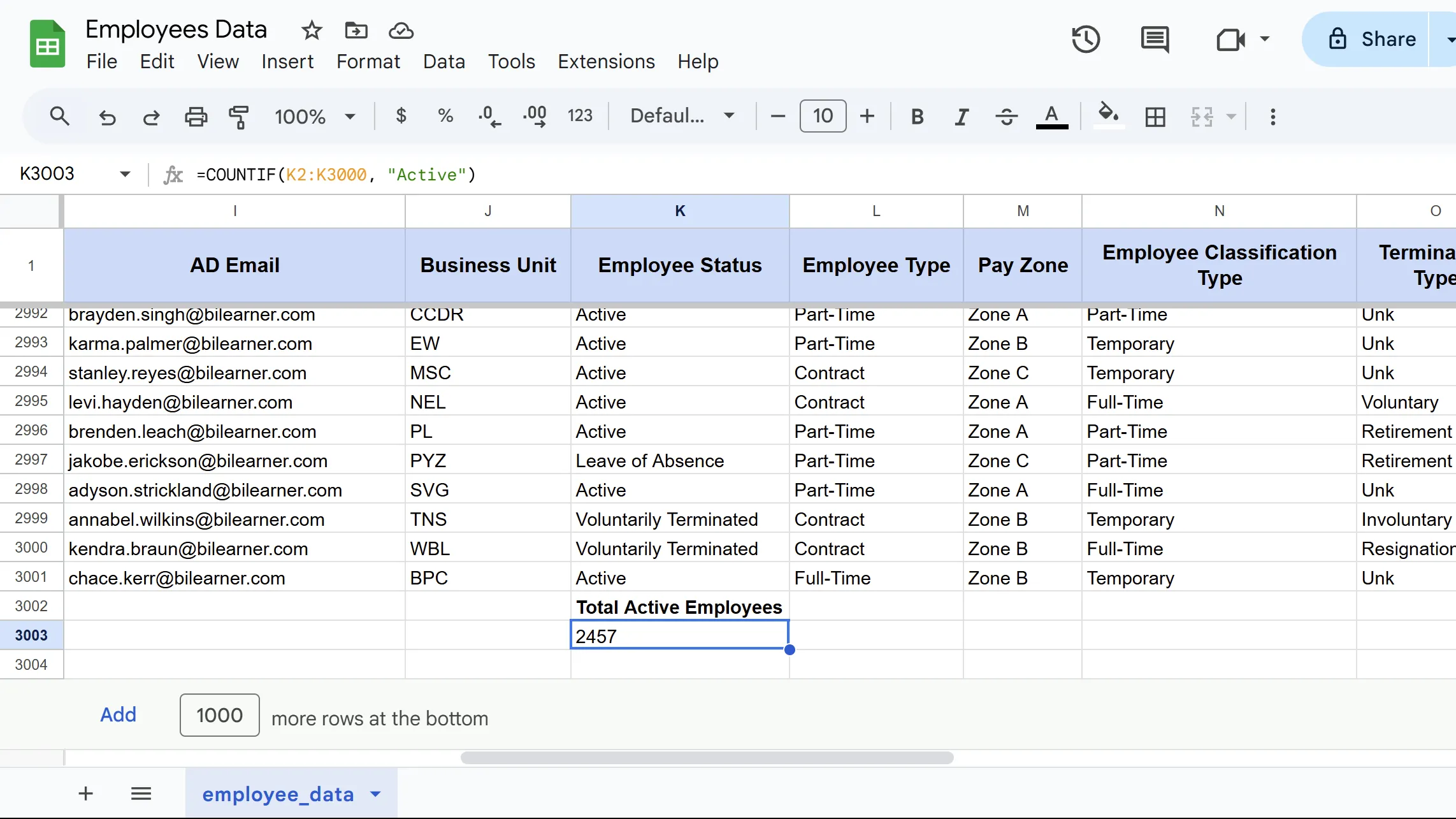 Kết quả hàm COUNTIF trong Google Sheets minh họa đếm số ô chứa từ "Active" trong phạm vi K2:K3000.
Kết quả hàm COUNTIF trong Google Sheets minh họa đếm số ô chứa từ "Active" trong phạm vi K2:K3000.
COUNTIF cũng hỗ trợ các ký tự đại diện như dấu hoa thị (*) cho các kết quả khớp một phần của văn bản và dấu chấm hỏi (?) cho việc thay thế một ký tự duy nhất. Bạn cũng có thể sử dụng các toán tử so sánh như “>50” hoặc “>=100” để đếm các phạm vi số. Hàm này cực kỳ tiện dụng khi làm việc với các bộ dữ liệu lớn mà việc đếm thủ công đơn giản là không thực tế.
4. ARRAYFORMULA: Áp Dụng Công Thức Cho Toàn Dải Ô
Tiếp theo trong danh sách là ARRAYFORMULA, một hàm cho phép bạn áp dụng một công thức duy nhất cho toàn bộ một dải ô một cách tự động. Thay vì sao chép công thức xuống hàng trăm dòng, bạn chỉ cần viết một lần và để Google Sheets xử lý phần còn lại.
Tôi nhận thấy hàm này đặc biệt hữu ích khi làm việc với các bộ dữ liệu lớn thường xuyên mở rộng. Thay vì phải nhớ kéo công thức xuống mỗi khi có dữ liệu mới xuất hiện, ARRAYFORMULA sẽ tự động cập nhật mọi thứ.
Cú pháp hàm ARRAYFORMULA
Cú pháp cơ bản của ARRAYFORMULA chỉ đơn giản là bao bọc công thức thông thường của bạn:
=ARRAYFORMULA(your_formula_here)Tuy nhiên, bạn cần tham chiếu đến toàn bộ các cột hoặc dải ô thay vì các ô đơn lẻ. Ví dụ, thay vì A2, bạn sẽ sử dụng A2:A để bao gồm toàn bộ cột từ hàng 2 trở xuống.
Ví dụ thực tế về ARRAYFORMULA
Đây là một ví dụ thực tế kết hợp tên và họ:
=ARRAYFORMULA(B2:B & " " & C2:C)Công thức này sẽ nối tất cả các cặp tương ứng trong cột B và cột C cùng một lúc. Các kết quả sẽ xuất hiện ngay lập tức trên tất cả các hàng có dữ liệu. Hơn nữa, nó sẽ tự động điều chỉnh khi các hàng mới được thêm vào.
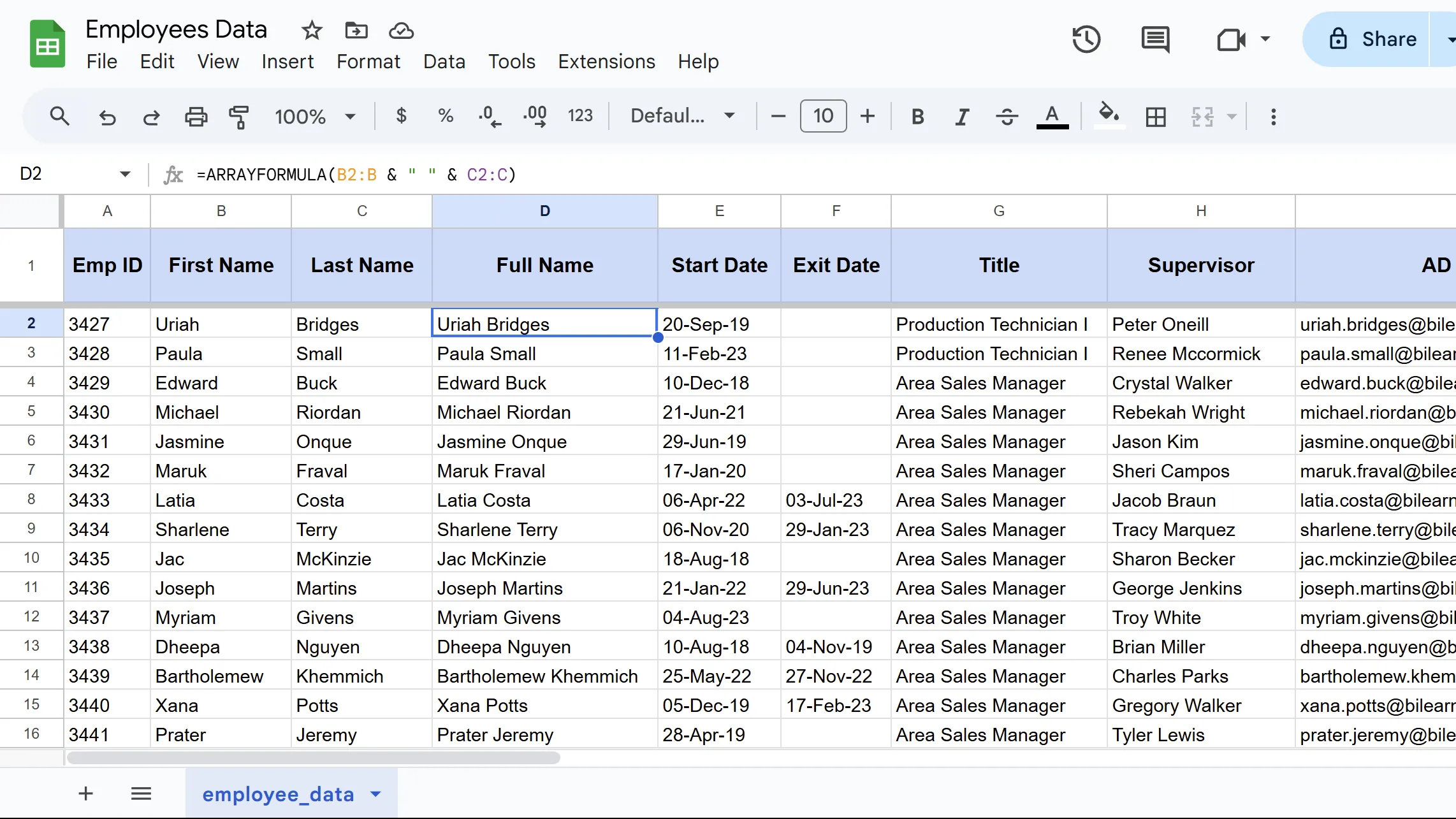 Kết quả hàm ARRAYFORMULA trong Google Sheets minh họa việc ghép nối tên và họ từ cột B và C cho toàn bộ dải ô.
Kết quả hàm ARRAYFORMULA trong Google Sheets minh họa việc ghép nối tên và họ từ cột B và C cho toàn bộ dải ô.
ARRAYFORMULA chắc chắn đáng để bạn dành thời gian học hỏi, đặc biệt nếu bạn làm việc với dữ liệu thường xuyên.
3. FILTER: Lọc Dữ Liệu Động Theo Yêu Cầu
Hàm FILTER giúp bạn trích xuất các hàng cụ thể từ một bộ dữ liệu dựa trên các điều kiện bạn định nghĩa. Khi bạn cần xem chỉ một số nhân viên, dự án hoặc hồ sơ bán hàng nhất định mà không cần phải ẩn các hàng thủ công, công thức này sẽ tạo ra một tập hợp con động ngay lập tức.
Điều tôi đánh giá cao nhất ở FILTER là kết quả sẽ tự động cập nhật khi dữ liệu nguồn của bạn thay đổi, không giống như việc lọc thủ công. Điều này cực kỳ hữu ích cho các bảng điều khiển và báo cáo trực tiếp.
Cú pháp hàm FILTER
Cú pháp của FILTER theo mẫu sau:
FILTER(range, condition1, [condition2], ...)range: Chứa dữ liệu của bạn.condition1: Chỉ định tiêu chí đầu tiên của bạn.- Ngoài ra, bạn có thể thêm nhiều điều kiện để lọc chính xác hơn, như trong ví dụ dưới đây.
Ví dụ thực tế về FILTER
=FILTER(D2:D3000, R2:R3000="Engineers")Công thức này chỉ hiển thị các nhân viên thuộc phòng ban “Engineers” từ cơ sở dữ liệu nhân viên. Do đó, bạn sẽ có được chính xác tập hợp con mà bạn cần mà không cần phải cuộn qua các bản ghi không liên quan.
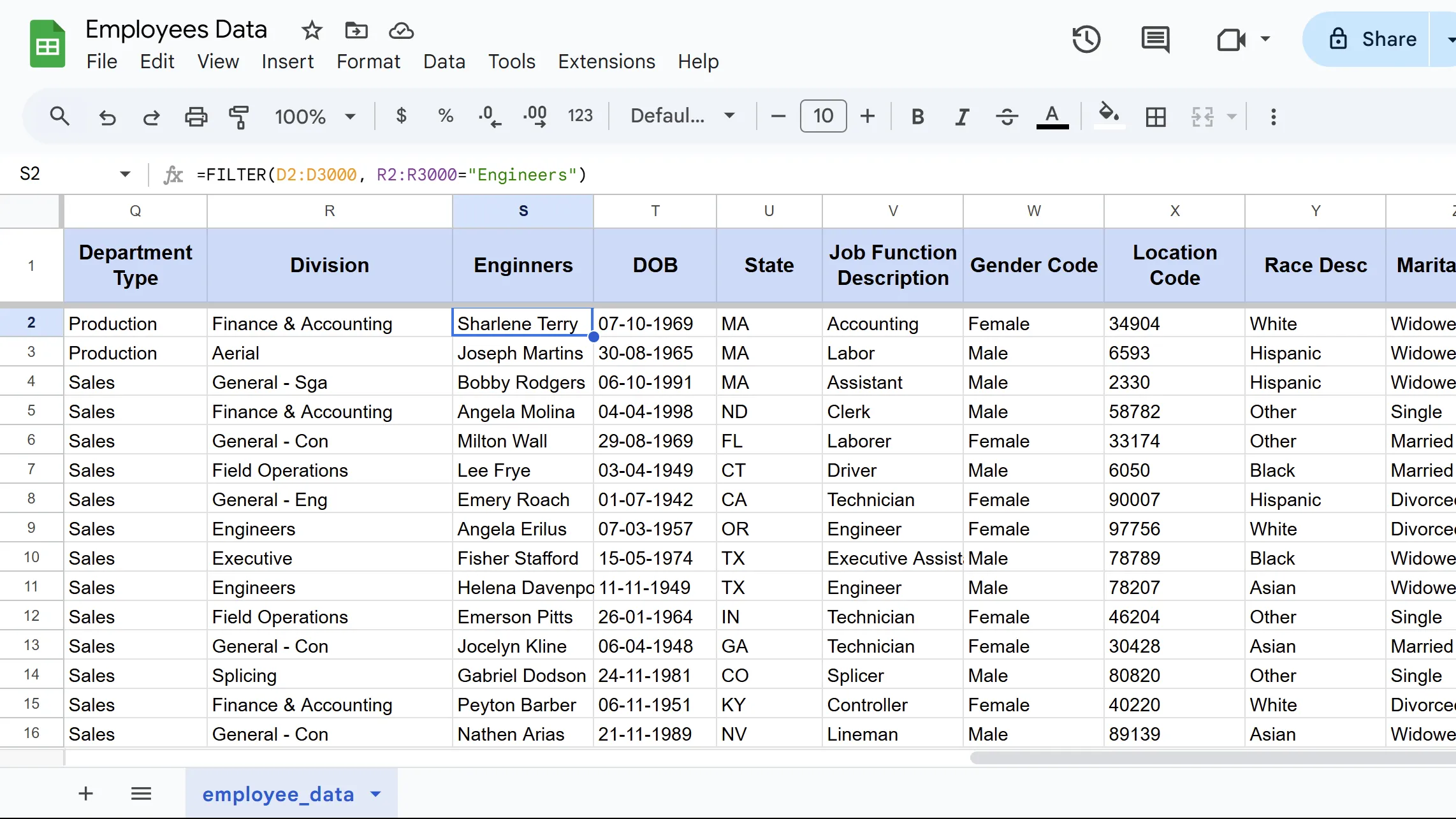 Kết quả hàm FILTER trong Google Sheets minh họa lọc dữ liệu chỉ hiển thị nhân viên thuộc phòng ban "Engineers" từ cột D.
Kết quả hàm FILTER trong Google Sheets minh họa lọc dữ liệu chỉ hiển thị nhân viên thuộc phòng ban "Engineers" từ cột D.
FILTER hoạt động đặc biệt hiệu quả cho việc theo dõi dự án, phân tích chi phí và quản lý khách hàng, vì nó xử lý tốt cả tiêu chí văn bản và số.
Thành thật mà nói, FILTER là một trong những hàm thực sự giúp tiết kiệm hàng giờ làm việc thủ công khi bạn liên tục phải kéo các tập hợp dữ liệu khác nhau cho các báo cáo và cuộc họp.
2. QUERY: Truy Vấn Dữ Liệu Mạnh Mẽ Như Database
Hàm QUERY mang khả năng tìm kiếm kiểu cơ sở dữ liệu vào Google Sheets bằng cách sử dụng ngôn ngữ giống SQL. Mặc dù ban đầu nghe có vẻ đáng sợ, nhưng chức năng Google Sheets này có thể giúp bạn tiết kiệm hàng giờ mỗi tuần. Nó rất đơn giản khi bạn hiểu những điều cơ bản và cực kỳ mạnh mẽ cho việc phân tích dữ liệu văn phòng.
Nó kết hợp khả năng lọc, sắp xếp và nhóm vào một công thức duy nhất. Thay vì sử dụng nhiều hàm, bạn có thể trích xuất chính xác những gì bạn cần chỉ bằng một lệnh duy nhất.
Cú pháp hàm QUERY
Cú pháp cơ bản trông như thế này:
QUERY(data, query, [headers])data: Chứa phạm vi dữ liệu của bạn.query: Chứa lệnh giống SQL của bạn trong dấu ngoặc kép.headers: Chỉ định số lượng hàng tiêu đề cần bao gồm.
Ví dụ thực tế về QUERY
Trong ví dụ sau, QUERY phân tích dữ liệu hiệu suất của nhân viên:
=QUERY(A1:AB3000, "SELECT D, Q, AB ORDER BY AB DESC")Công thức này truy xuất tên nhân viên (cột D), phòng ban (cột Q) và điểm hiệu suất (cột AB), sau đó sắp xếp theo điểm hiệu suất theo thứ tự giảm dần. Về cơ bản, bạn đang tạo các báo cáo tùy chỉnh mà nếu không có QUERY, bạn sẽ phải sử dụng các bảng tổng hợp (pivot tables) trong Excel hoặc Google Sheets.
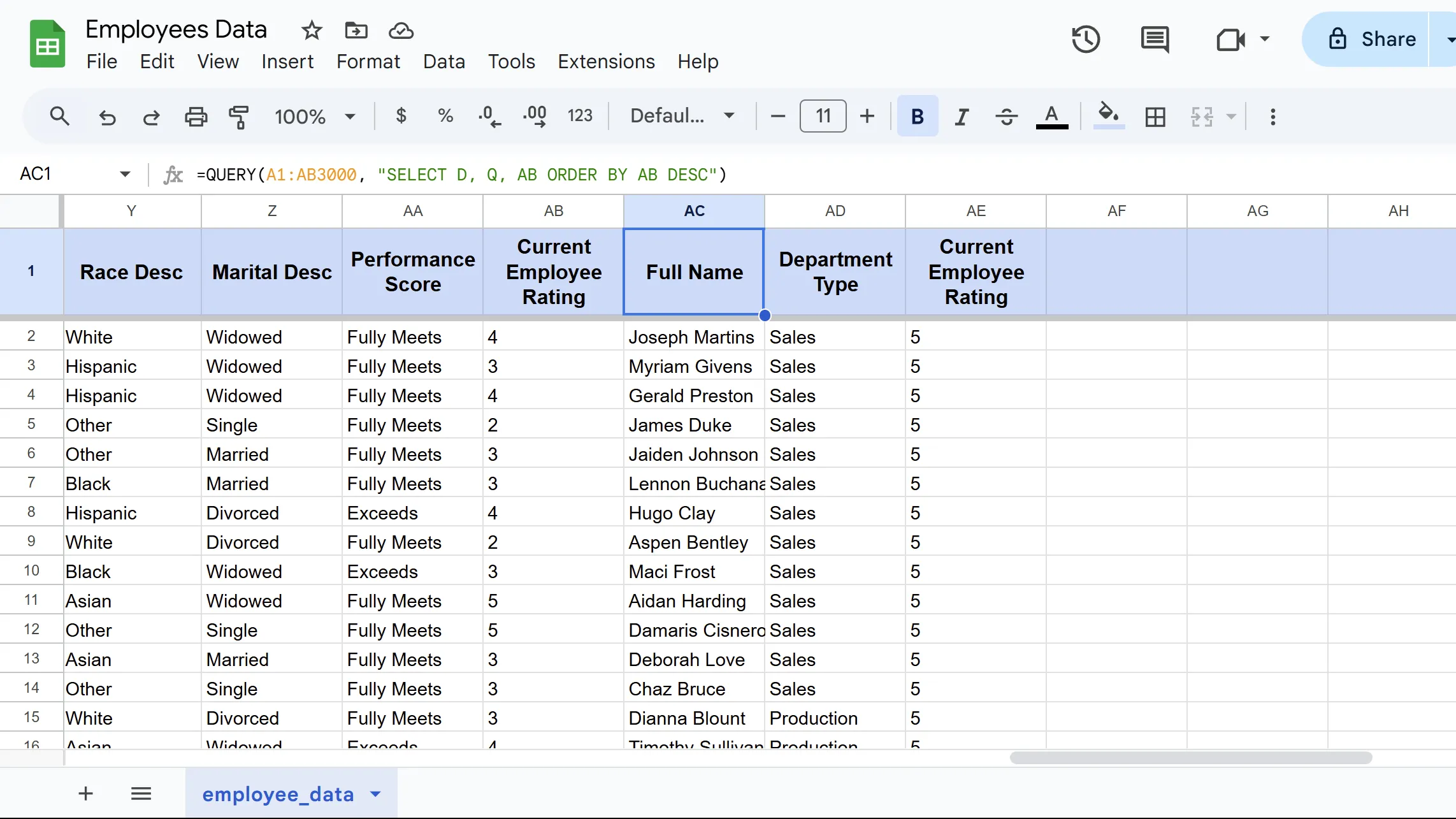 Kết quả hàm QUERY trong Google Sheets minh họa truy vấn dữ liệu từ A1:AB3000 để chọn cột D (tên), Q (phòng ban), AB (điểm hiệu suất) và sắp xếp theo điểm hiệu suất giảm dần.
Kết quả hàm QUERY trong Google Sheets minh họa truy vấn dữ liệu từ A1:AB3000 để chọn cột D (tên), Q (phòng ban), AB (điểm hiệu suất) và sắp xếp theo điểm hiệu suất giảm dần.
QUERY có thể hữu ích trong phân tích bán hàng, theo dõi dự án và báo cáo ngân sách vì nó xử lý tốt các tìm kiếm văn bản, phạm vi ngày và các phép toán.
1. IMPORTRANGE: Nhập Dữ Liệu Từ Sheet Khác Trực Tiếp
Hàm IMPORTRANGE cho phép bạn nhập trực tiếp dữ liệu từ các tệp Google Sheets khác vào bảng tính hiện tại của mình. Khi bạn quản lý nhiều tệp dự án, công cụ theo dõi ngân sách hoặc báo cáo phòng ban, IMPORTRANGE có thể loại bỏ hoàn toàn thói quen sao chép-dán thủ công nhàm chán.
Hàm này duy trì các kết nối trực tiếp giữa các tệp. Kết quả là, khi đồng nghiệp của bạn cập nhật bảng tính bán hàng chính, bảng điều khiển của bạn sẽ tự động phản ánh những thay đổi đó, mà không yêu cầu bất kỳ cập nhật thủ công nào.
Cú pháp hàm IMPORTRANGE
Cú pháp yêu cầu hai phần thông tin chính:
IMPORTRANGE("spreadsheet_url", "range")spreadsheet_url: Là địa chỉ web đầy đủ của tệp nguồn.range: Chỉ định chính xác các ô cần nhập bằng ký hiệu chuẩn, chẳng hạn như “Sheet1!A1:C10”.
Ví dụ thực tế về IMPORTRANGE
Sau đây là một ví dụ:
=IMPORTRANGE("https://docs.google.com/spreadsheets/d/abc123", "B2:AD50")Công thức này sẽ nhập dữ liệu nhân viên từ tệp của một phòng ban khác trực tiếp vào báo cáo tổng hợp của bạn. Tuy nhiên, bạn sẽ cần cấp quyền lần đầu tiên, vì Google Sheets sẽ nhắc bạn kết nối các tệp.
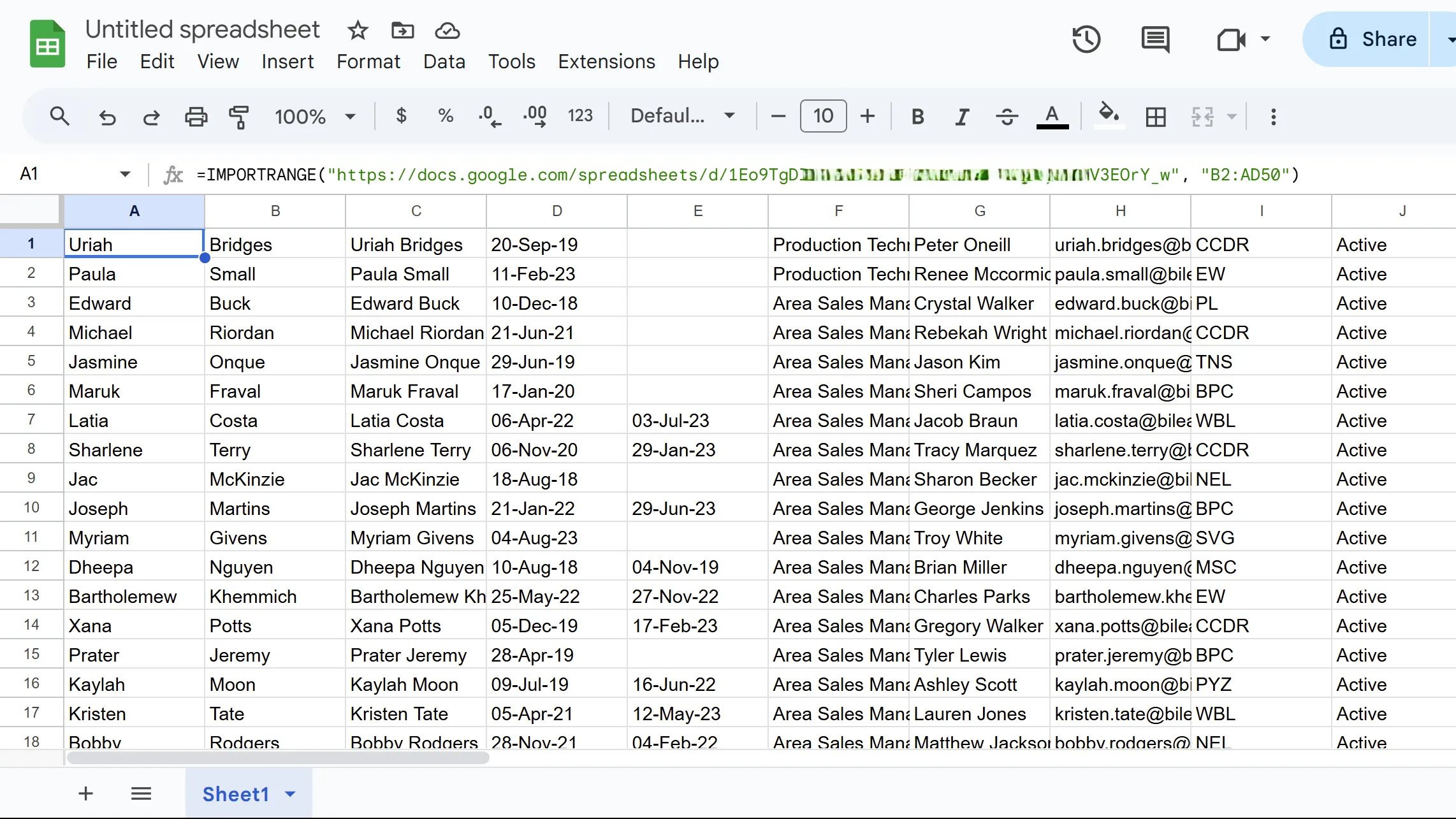 Kết quả hàm IMPORTRANGE trong Google Sheets minh họa nhập dữ liệu từ một bảng tính khác thông qua URL và dải ô được chỉ định.
Kết quả hàm IMPORTRANGE trong Google Sheets minh họa nhập dữ liệu từ một bảng tính khác thông qua URL và dải ô được chỉ định.
IMPORTRANGE rất tiện dụng để tạo các bảng điều khiển cho giám đốc điều hành, hợp nhất báo cáo nhóm và duy trì các chế độ xem dữ liệu tập trung. Tuy nhiên, hãy nhớ rằng quá nhiều công thức IMPORTRANGE có thể làm chậm bảng tính của bạn.
Các hàm Google Sheets này giúp công việc với bảng tính trở nên dễ dàng hơn đáng kể. Mặc dù có một quá trình học hỏi ban đầu, nhưng lợi ích về thời gian tiết kiệm được sẽ trở nên rõ ràng khi bạn sử dụng chúng thường xuyên. Các tác vụ dữ liệu từng tốn nhiều thời gian giờ đây sẽ hoàn thành chỉ trong vài phút, và điều đó thực sự đáng để nỗ lực. Hãy bắt đầu khám phá và áp dụng chúng ngay hôm nay để nâng tầm kỹ năng làm việc của bạn!


